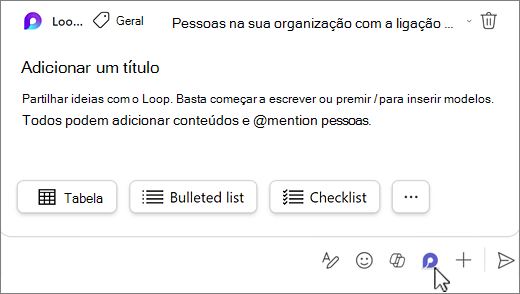Experimente
Colabore numa tabela, lista com marcas, lista de verificação ou outro componente diretamente dentro de um chat ou canal.
-
Aceda à caixa de composição no chat ou canal em que está a trabalhar.
-
Selecione
-
Escolha o tipo de componente a inserir na sua mensagem ou selecione Mais opções
-
Introduza conteúdo no componente.
-
Quando estiver pronto, selecione
Depois de publicado, selecione Ver todos os componentes na parte inferior do componente para ver e interagir com os componentes de outros membros da equipa.
Sugestão: @Mention pessoas dentro do componente para mostrar onde pretende que contribuam. Receberá uma notificação do feed de atividades que os coloca diretamente no componente.